۳ روش آسان برای آنروت کردن گوشی اندرویدی

چطور گوشی اندروید خود را Unroot کنیم؟ ۳ روش آسان برای آنروت کردن گوشی اندرویدی:
روت کردن گوشی یا تبلت اندرویدی در واقع این امکان را برای شما فراهم میکند تا در عمق سیستم عامل گوشی خود فرو روید و به کل سیستم عامل دسترسی پیدا کنید تا تقریباً هر چیزی را در دستگاه اندرویدی خود سفارشی کنید و همچنین میتوانید محدودیتهایی را از بین ببرید که ممکن است سازنده یا شرکت مخابراتی شما اعمال کرده باشد.
دلایل زیادی برای آنروت کردن گوشی وجود دارد. به عنوان مثال میتوان به مسئله دریافت آپدیت یا به روز رسانیهای رسمی سیستم عامل اشاره کرد. اگر گوشی اندرویدی خود را روت کنید، بروزرسانیهای رسمی سیستم عامل را دریافت نخواهید کرد. همچنین فروش گوشی یکی دیگر از دلایل روت کردن گوشی است، اما سوال اصلی این است که چگونه و با استفاده از چه روش هایی میتوانیم نسبت به آنروت گوشی یا تبلت اندرویدی بپردازیم؟
احتمالاً اصطلاح اندروید استوک (Stock Android) را شنیدهاید، اما منظور از آن چیست؟ این نسخه از سیستم عامل اندروید در واقع نسخهای است که به طور رسمی توسط گوگل منتشر شده و هیچ تغییری بر روی آن اعمال نشده است.
ما در ۱۹کالا به عنوان مرجع خرید گوشی موبایل قصد داریم در این راهنما، نگاهی به سه راه اصلی بازگشت به اندروید و آنروت کردن گوشی اندرویدی بیندازیم. خواه به این معنی باشد که با بوت لودر کاملاً گوشی را آن روت کنیم و یا فقط به ROM برگردیم، اما دسترسی روت خود را حفظ کنیم، بالاخره گزینهای را پیدا خواهید کرد که برای شما مناسب باشد.
۱-آنروت کردن گوشی با بازیابی نسخه پشتیبان Nandroid
سریعترین راه برای برگرداندن گوشی به ROM اصلی، بازیابی نسخه پشتیبان Nandroid است. با فرض اینکه یکی از به روزترین نسخهها باشد، این امر نباید باعث از دست رفتن اطلاعات شما شود. بکاپ Nandroid یک نسخه پشتیبان کامل از سیستم است که در زمان ریکاوری ایجاد شده است. هر بار که ROM جدید را فلش میکنید باید یک مورد ایجاد کنید. استفاده از نسخه پشتیبان Nandroid برای آنروت کردن فقط یک گزینه موقت است. این نسخه پشتیبان برنامهها و دادههای قدیمی شما را بازیابی میکند، به این معنی که برنامههایی که لغو نصب کردهاید دوباره ظاهر میشوند.
نحوه بازیابی نسخه پشتیبان Nandroid
خوشبختانه مراحل بازیابی نسخه پشتیبان Nandroid نسبتاً ساده است:
- گوشی خود را در بازیابی سفارشی خود بوت کنید. ما TWRP را توصیه میکنیم.
- Restore را انتخاب کنید. لیستی از همه نسخههای پشتیبان موجود را مشاهده خواهید کرد.
- پشتیبان تهیه شده با استفاده از ROM را انتخاب کنید.
- قسمتهایی که میخواهید بازیابی کنید را انتخاب کنید. به طور معمول ، این بدان معنی است که شما باید تمام کادرها را علامت بزنید.
- در آخر، Swipe to Restore را بکشید. چند دقیقه طول میکشد، سپس میتوانید ریبوت کنید.
این کار شما را به رام اصلی بر میگرداند. برای رفتن به کل مسیر، برنامه SuperSU را در گوشی خود باز کنید و به برگه تنظیمات بروید. Full Unroot را انتخاب کنید، سپس گوشی خود را ریبوت کنید. حالا گوشی شما آنروت شده است.
در نهایت، شاید بخواهید بوت لودر خود را نیز دوباره قفل کنید. نحوه انجام این کار بین دستگاههای مختلف متفاوت خواهد بود. متداولترین روش، استفاده از Fastboot با فرمان fastboot oem lock یا fastboot flashing lock است.
دوباره قفل کردن بوت لودر اطلاعات دستگاه شما را کاملا پاک میکند. فقط در صورت نیاز این کار را انجام دهید، مثل وقتی که گوشی خود را برای تعمیر گارانتی یا فروش ارسال میکنید.
۲-آنروت کردن گوشی با فلش کردن Stock ROM
اگر بازیابی نسخه پشتیبان Nandroid گزینه مناسبی برای شما نیست، بهترین گزینه پیش رو فلش کردن ROM است. این مورد دردسرهای خاص خود را دارد و احتمالاً در طول مسیر به برگرداندن به تنظیمات کارخانهها هم نیاز پیدا خواهید کرد. بنابراین باید نسخه پشتیبان تهیه کنید و سپس اطلاعات خود را بازیابی کنید.
رفتن از ROM سفارشی به ROM استاک مزایایی نیز دارد. شاید بتوانید نسخهای از ROM قبل از روت شدن را پیدا کنید. انجام فلش ROM نیز بسیار آسان است.
نحوه فلش Stock ROM
- Stock ROM را برای گوشی خود پیدا کنید. به XDA Developers forums بروید و فروم دستگاه خود را قرار دهید.
- ROM را در گوشی خود بارگیری کنید.
- از همه اطلاعات خود بکاپ بگیرید.
- شروع به بازیابی کنید.
- برای بازگشت به تنظیمات کارخانه wipe را انتخاب کنید. این کار اختیاری است، اما ممکن است اگر انجام ندهید با باگهایی مواجه شوید.
- از ریکاوری هوم اسکرین، گزینه install را انتخاب کنید و به stock ROMای که دانلود کردید بروید.
- برای شروع نصب، نوار را بکشید. بعد از اتمام میتوانید گوشی را مجددا راهاندازی کنید.
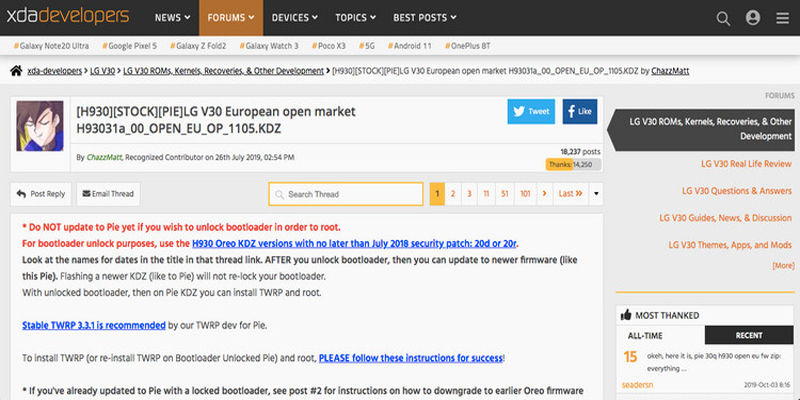
اگر یک ROM stock که از قبل روت شده را دانلود کردید و میخواهید آن را به همین روش ادامه دهید، کار خوبی است. اگر از ROM غیر روت استفاده کردهاید و میخواهید به طور کامل به استاک خود برگردید، کاری که اکنون باید انجام دهید این است که بوت لودر را دوباره قفل کنید. به یاد داشته باشید که با این کار اطلاعات گوشی شما پاک میشود.
۳- آنروت کردن گوشی با فلش کردن Factory Image
روش نهایی برای آنروت کردن گوشی، Flash a Factory Image است. با این کار گوشی شما به همان وضعیتی که هنگام خرید داشت باز میگردد. تنها کاری که باید بعد از آن انجام دهید این است که بوت لودر را قفل کنید.
Factory Image را مستقیماً تولیدکنندگان گوشی ارائه میدهند، البته ممکن است برخی از آنها این کار را نکنند. Flashing a factory image بهترین گزینه برای ریست کامل دستگاه است. اگر هیچ روشی جواب نداد قطعا این راه حل چاره ساز است.
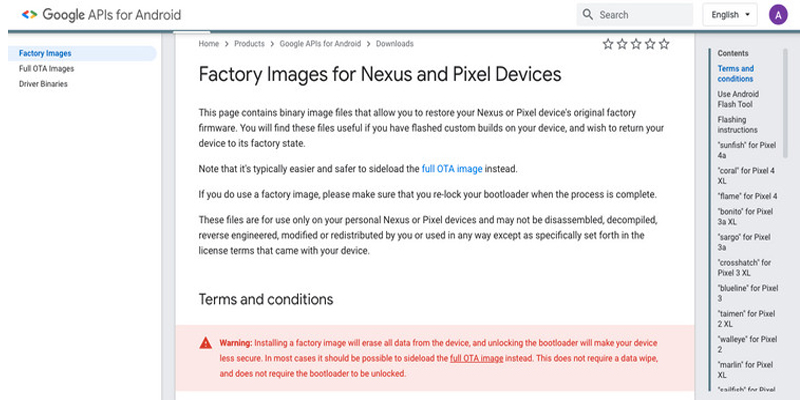
نحوه فلش کردن Factory Image:
نحوه فلش کردن فکتوری ایمیج ممکن است در دستگاههای مختلف متفاوت باشد. مراحل این روش هم بسیار ساده است:
- ابزارهای ADB و Fastboot را دانلود و نصب کنید.
- از سایت اندروید factory image را دانلود کنید و در دسکتاپ خود آن را از حالت فشرده خارج کنید (unzip کنید)
- گوشی خود را از طریق USB وصل کرده و به حالت Fastboot بوت کنید.
- برنامه Command Prompt یا Terminal را اجرا کنید.
- flash-all.bat را روی ویندوز اجرا کنید.
- منتظر بمانید تا تمام شود، سپس دوباره گوشی را راه اندازی کنید.
در این مقاله به آموزش ۳ روش آسان برای آنروت کردن گوشی اندرویدی پرداختیم و یاد گرفتیم چگونه گوشی را unroot کنیم، سوالات و نظرات خود را در قسمت کامنت برای دوستانتان در ۱۹کالا بنویسید.


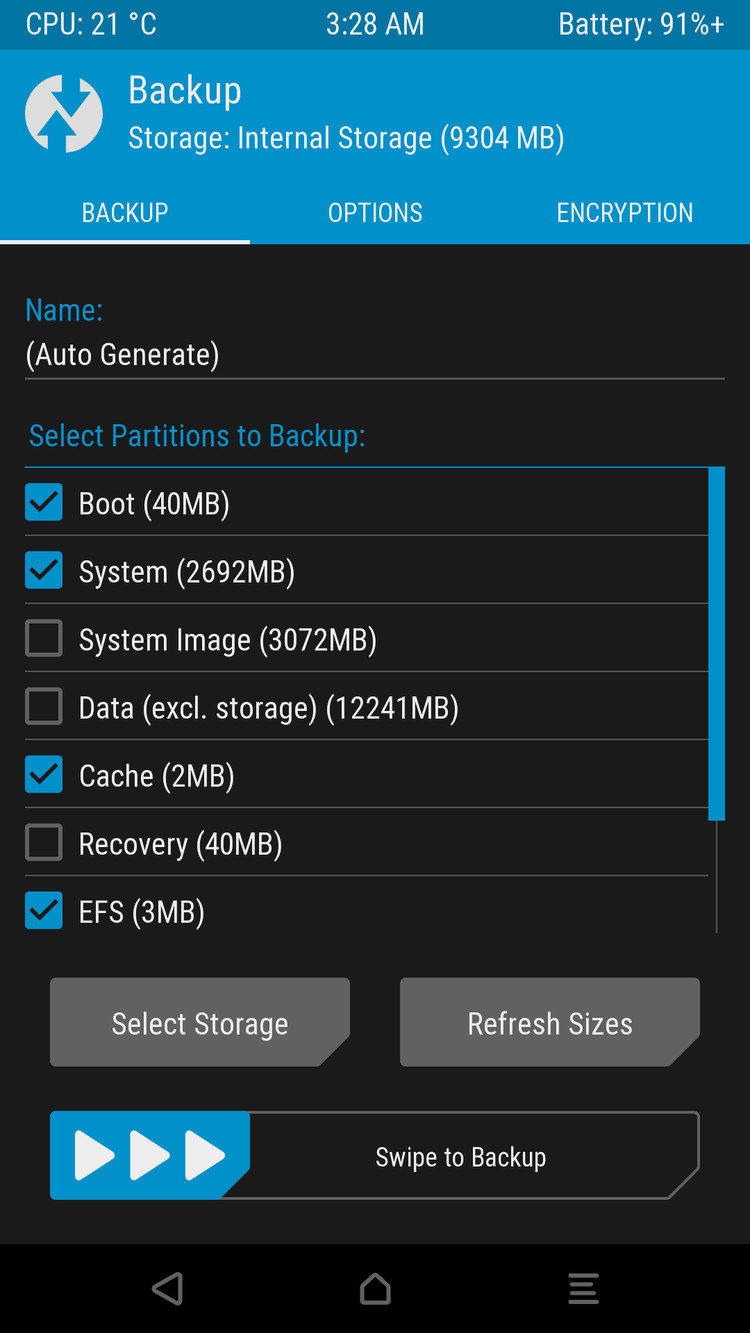
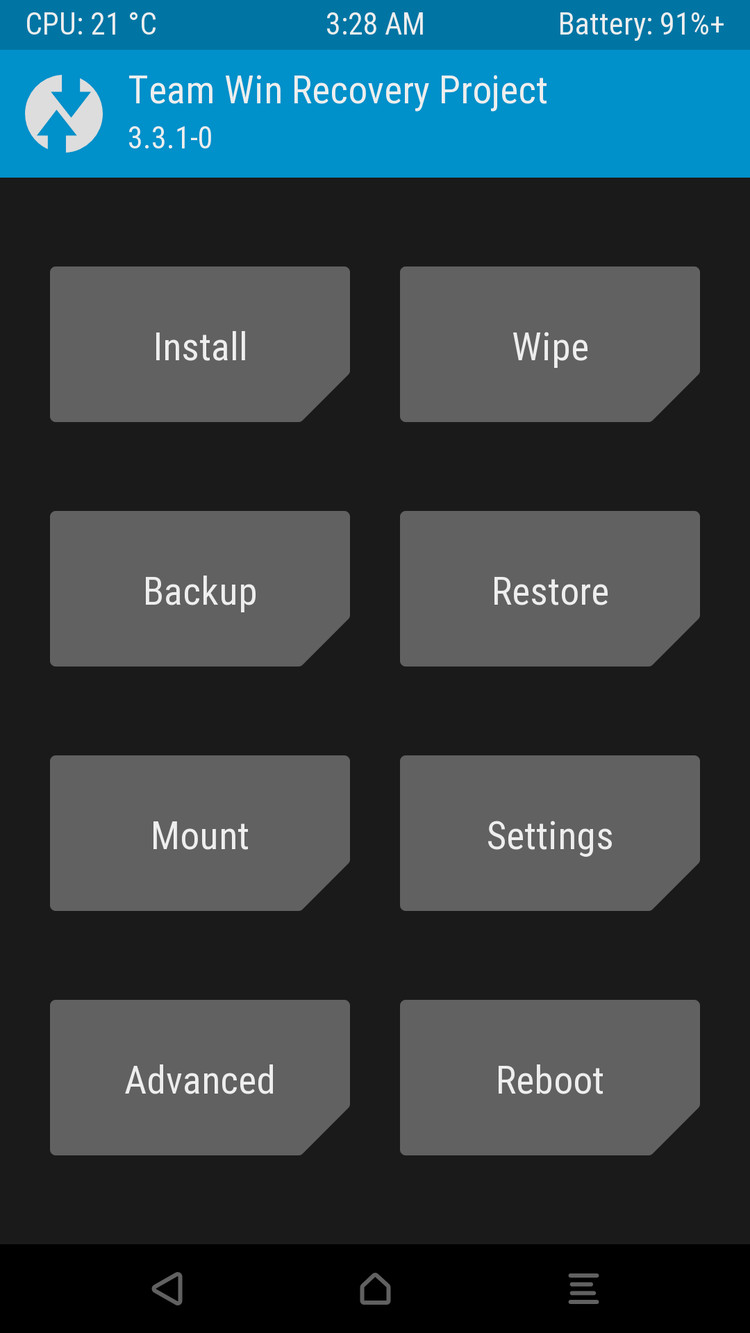











سلام تا جایی که من پیگیر روت بودم اندروید ۵ به بالا روت نمیشه اگر راه کاری هست میشه در این مورد توضیحاتی هم بدهید
اندروید چهار هم که با یک کلیک روت میشه با کینگ روت و با یک کلیک هم میشه روت خارج کرد با برنامه یو روت..
با سلام ممنون از نظر شما، بله قطعا وجود داره و در مقاله مجزا نحوه روت کردن گوشی به این راه حل اشاره شده،
مقاله کاربردی بود ممنون. نحوه روت کردن به چه شکله؟